qBittorrent ist ein einfacher, aber sehr schneller Open-Source-BitTorrent-Client für das Linux-Betriebssystem. Es wird oft als Alternative zu uTorrent bezeichnet weil es mit uTorrent wie Benutzeroberfläche, Konfigurationseinstellungen, integrierter Suchmaschine und vielem mehr kommt.
Wenn Sie nach dem besten Open-Source-BitTorrent-Client suchen, dann qBitttorent könnte eine bessere Wahl sein als jeder andere online verfügbare BitTorrent-Client.
Trotzdem möchten Sie uTorrent verwenden:
LESEN :Installieren Sie uTorrent auf Ubuntu 18.04 / 17.10
LESEN :uTorrent unter Ubuntu 16.04 installieren
LESEN :Installieren Sie uTorrent unter Linux Mint 19 / Linux Mint 18
qBittorent ist auf allen Plattformen verfügbar:Windows, Linux, Mac OS X, OS/2 und FreeBSD. Außerdem in ungefähr 70 Sprachen verfügbar.
Funktionen von qBittorrent
- uTorrent-ähnliche Benutzeroberfläche
- Integrierte Suchmaschine zum Durchsuchen von Torrent-Dateien über andere Torrent-Suchseiten
- qBittorrent Unterstützt BitTorrent-Erweiterungen wie Magnet-Links, verteilte Hash-Tabelle, Peer-Exchange-Protokoll, lokale Peer-Erkennung.
- Verfügt über eine eingebaute Weboberfläche ähnlich der normalen GUI
- Sequentielles Herunterladen
- Torrents erstellen und veröffentlichen
- Planen und begrenzen Sie die Bandbreite
- Unterstützt das IPv6-Protokoll
qBittorrent-Repository hinzufügen (Ubuntu / Linux Mint)
qBittorrent ist unter Ubuntu 18.04 / Ubuntu 17.10 , Linux Mint 19 und dem Fedora-Basis-Repository verfügbar, sodass Sie das qBittorrent-Repository nicht hinzufügen müssen.
Auf Ubuntu 16.04 / Linux Mint 18 , müssen Sie das qBittorrent-Repository hinzufügen, um die neueste Version von qBittorrent abzurufen, da das Paket in den Betriebssystem-Repositorys möglicherweise veraltet ist.
Verwenden Sie den folgenden Befehl, um das qBittorrent-Repository auf Ubuntu 16.04 hinzuzufügen und Linux Mint 18.
### Ubuntu 16.04 / Linux Mint 18 ### $ sudo add-apt-repository ppa:qbittorrent-team/qbittorrent-stable $ sudo apt-get update
qBittorrent installieren
Verwenden Sie den folgenden Befehl, um qBittorent auf Ubuntu 18.04 zu installieren / Ubuntu 16.04 / Linux Mint 19 / Fedora 27 .
### Ubuntu 18.04 / 17.10 / 16.04 / Linux Mint 18 ### $ sudo apt-get install -y qbittorrent ### Fedora 27 / Fedora 26 ### # dnf -y install qbittorrent
qBittorent öffnen / starten
Ubuntu 18.04 / Ubuntu 17.10: Aktivitäten>> Suchen Sie nach qBittorrent .

Ubuntu 16.04 :Dash Home>> Suchen Sie nach qBittorrent .
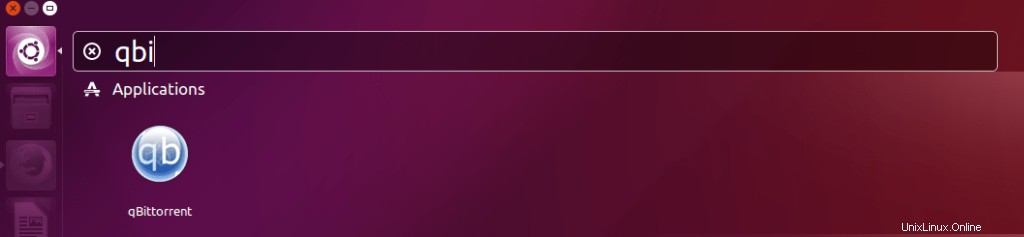
Linux Mint 18 (Zimt) :Menü >> Internet>> qBittorrent .
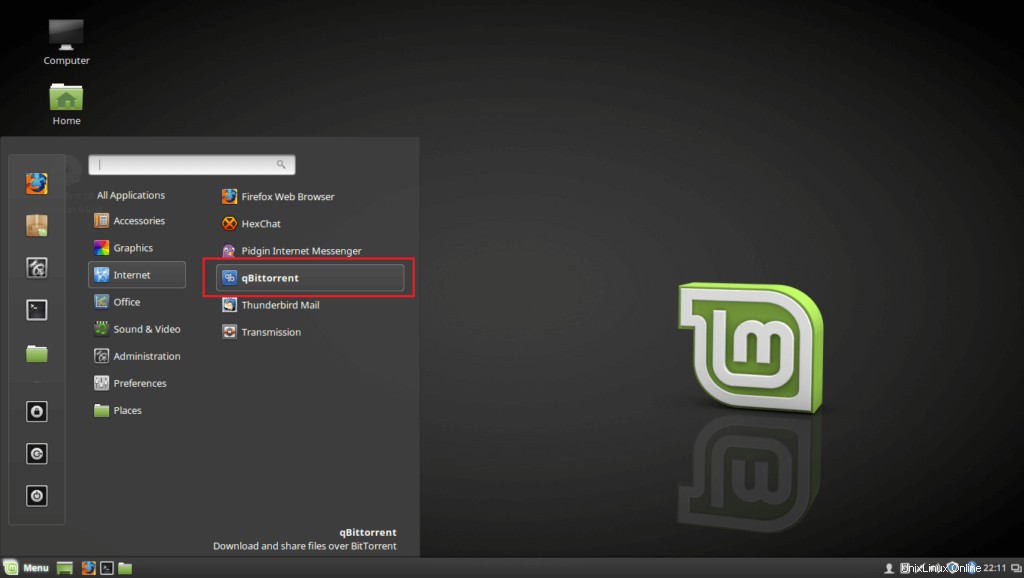
Fedora :Aktivitäten>> Suchen Sie nach qBittorrent.
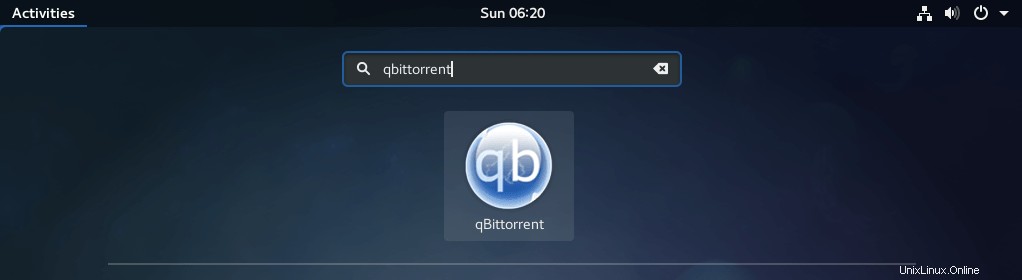
Sie müssen den rechtlichen Hinweisen von qBittorrent zustimmen.
Ubuntu:
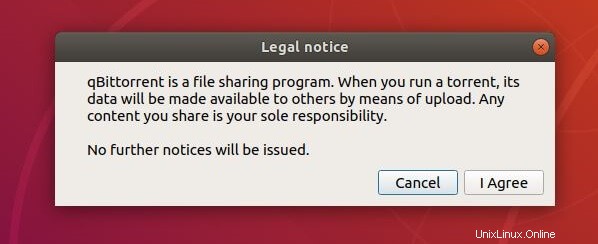
Fedora:
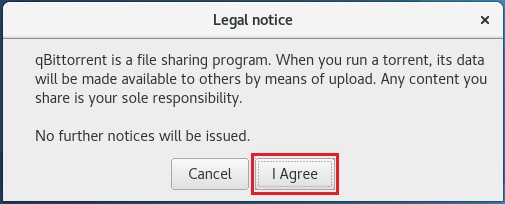
Screenshot von qBittorrent unter Ubuntu 18.04 / 17.10:
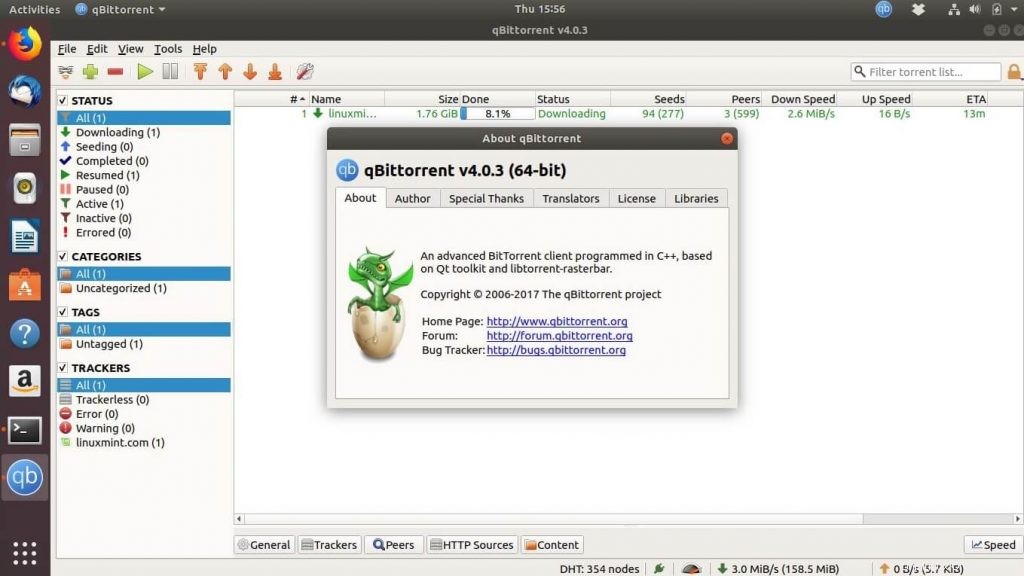
Screenshot von qBittorrent auf Ubuntu 16.04:
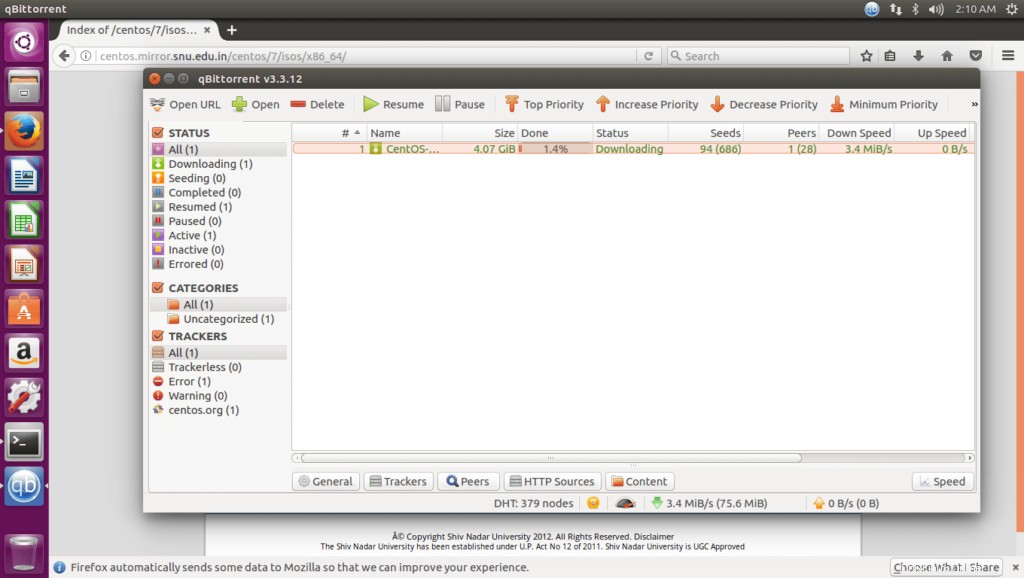
Screenshot von qBittorrent unter Linux Mint 19:
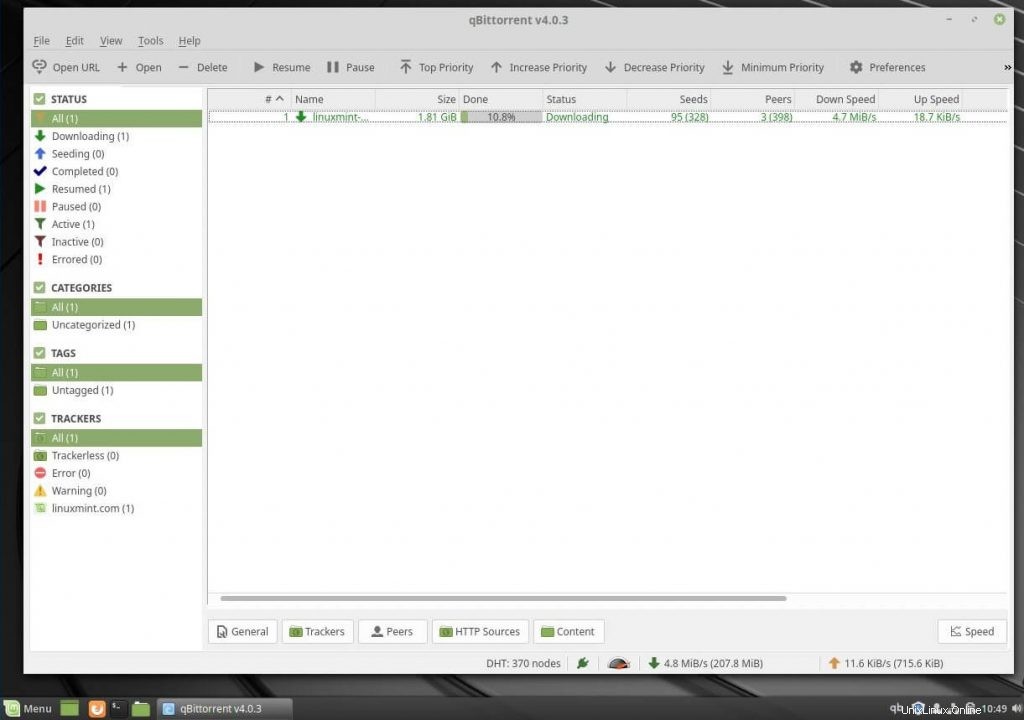
Screenshot von qBittorrent unter Linux Mint 18:
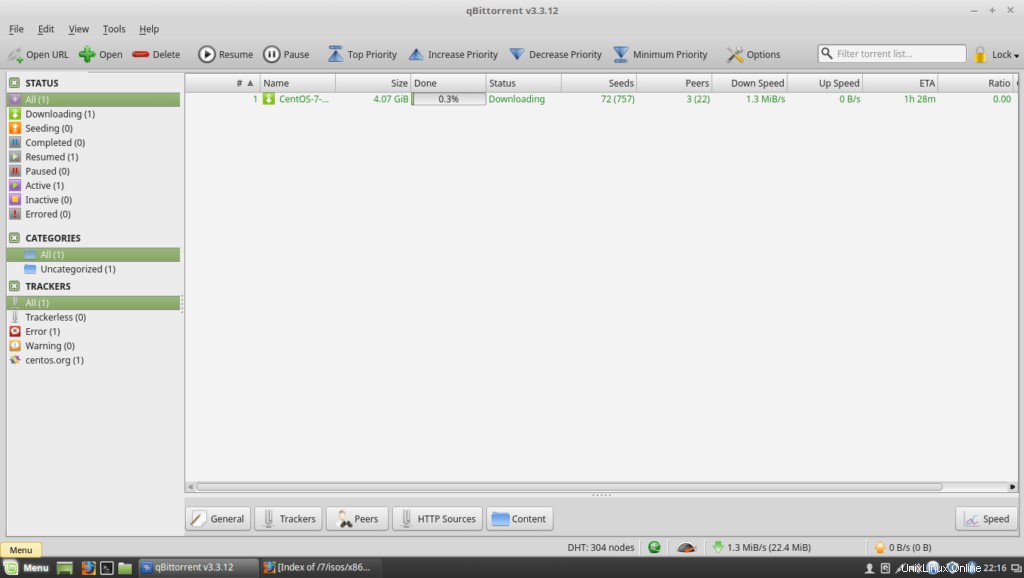
Screenshot von qBittorrent auf Fedora 27/26:
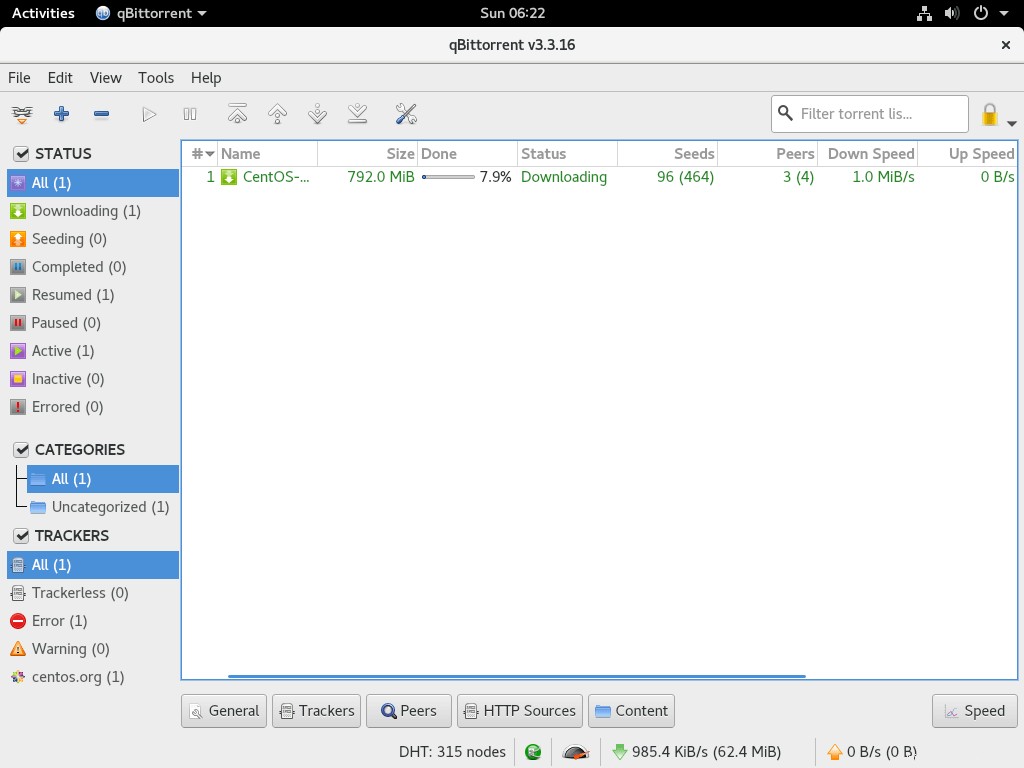
Aktivieren der qBittorrent-Webschnittstelle
Sie können die qBittorent-Weboberfläche aktivieren, indem Sie zu Optionen –> Web-UI –> Web-Benutzeroberfläche aktivieren (Fernbedienung) gehen .
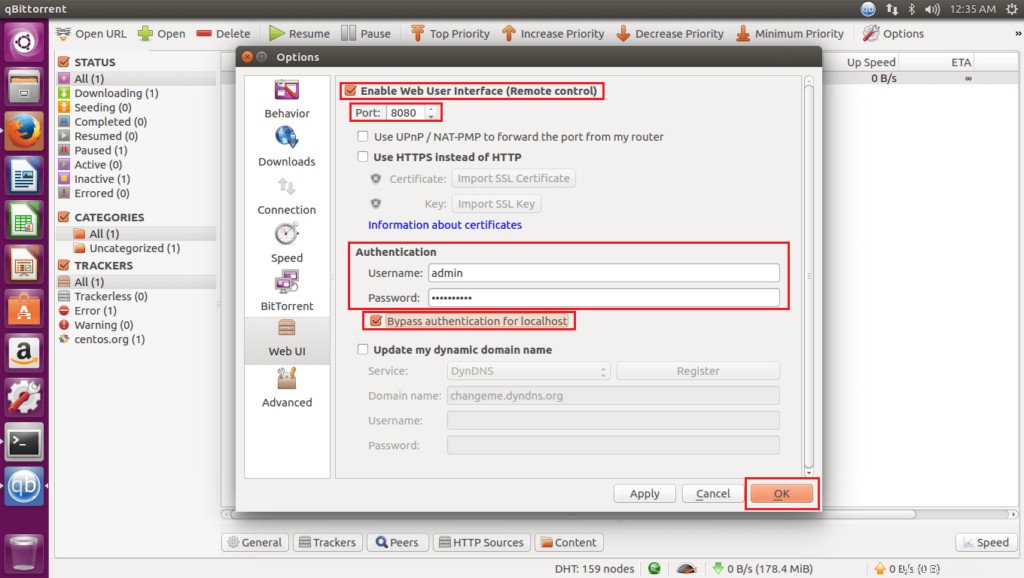
Die Web-Benutzeroberfläche von qBittorent sieht wie folgt aus.
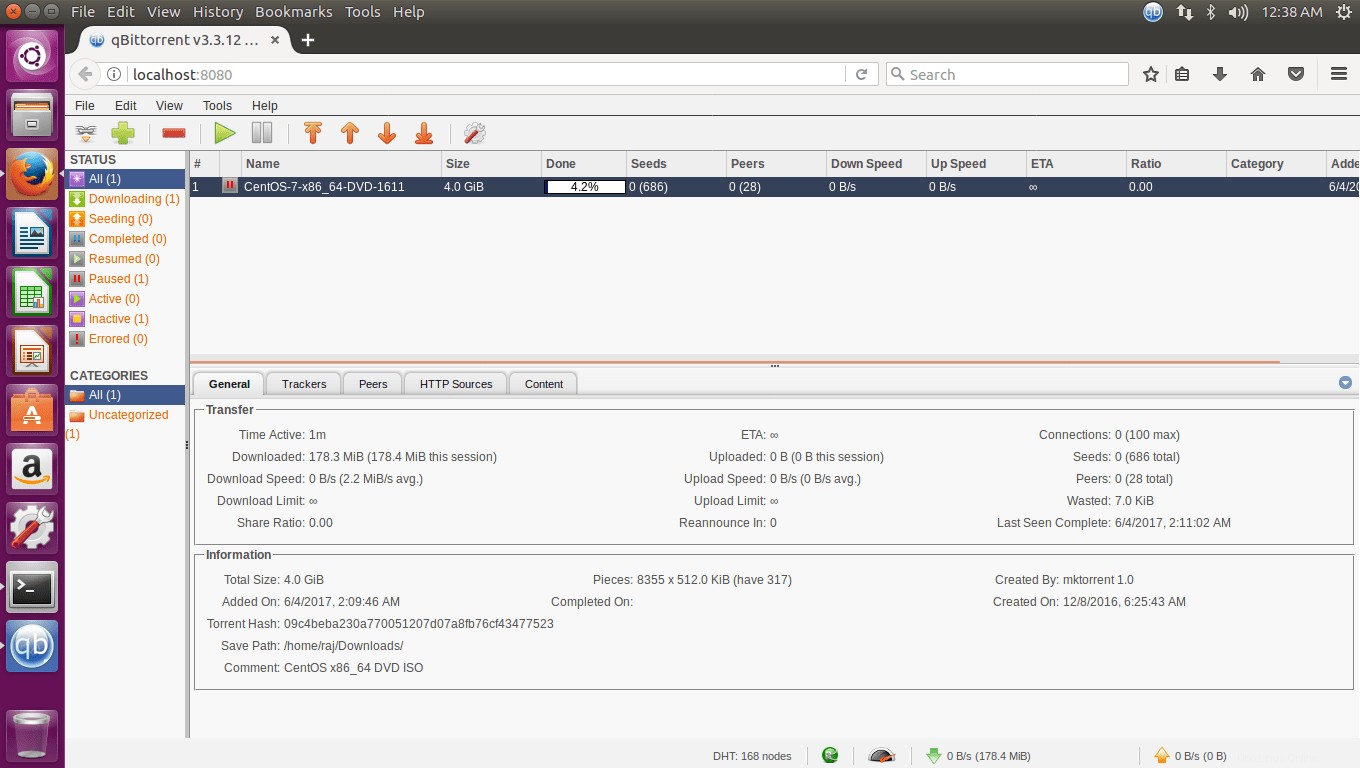
Das ist alles.